
Kun Chromebookit saapuvat ensimmäistä kertaa paikalle, en ole varma, voisiko kukaan ennustaa heidän suosionsa kasvavan. He ovat siirtyneet erittäin edullisista, liian yksinkertaistetuista kannettavista tietokoneista laillisiin päivittäiseen käyttöön tarkoitettuihin koneisiin - jopa myi MacBookin vuoden 2016 ensimmäisellä neljänneksellä . Useimpien ihmisten todellinen kysymys Chromebookeista on kuitenkin "Voinko asua Chromen sisällä?"
LIITTYVÄT: Parhaat Chromebookit, joita voit ostaa, vuoden 2017 painos
Googlen selainpohjainen kannettava tietokone on vaikea löytää. Voitko olla tyytyväinen Chromebookiin - ja mikä Chromebook ostaa - riippuu todella siitä, mitä sinun on tehtävä kannettavan tietokoneen kanssa. Chromebookit voivat olla ilo käyttää tai turhauttavaa kokemusta - kaikki riippuu siitä, miten käytät sitä.
Mikä on Chromebook?
Kuvaa työpöydän Chrome-verkkoselainta laitteistomuodossa - josta on poistettu kaikki tarpeeton - ja sinulla on melko hyvä käsitys siitä, mitä Chromebookit ovat.
Chromebookit ovat Googlen merkintä kannettavien tietokoneiden kentässä. He juoksevat supistettu käyttöjärjestelmä, joka on suunniteltu verkkoon pääsemiseen . Kirjaudut sisään Google-tililläsi, ja nykyiset Chrome-asetukset (sekä sovellukset ja laajennukset) synkronoidaan laitteeseen. Ulkonäkö ja tunnelma ovat tuttuja, mukaan lukien Windows-tyylinen työpöytäympäristö, jossa on sovellusten käynnistysohjelma, tehtäväpalkki ja ilmaisinalusta. Tärkein ero on, että Chromebook käyttää vain Chrome-selainta ja Chrome-sovellukset .
LIITTYVÄT: Kuinka tietokoneiden valmistajille maksetaan kannettavan tietokoneen pahentamiseksi
Yksinkertaisuus on avain Chromebookien ymmärtämiseen. Kaikki tietojenkäsittelysi tapahtuu Chrome-selaimessa. Jos käytät verkkoselainta suurimmaksi osaksi mitä teet tietokoneellasi, tämä tosiasia voi olla vapauttavaa. Selaimesi alla ei ole monimutkaista käyttöjärjestelmää, jonka kanssa sinun on hämmentävä, ei Windows-viruksia käsiteltäväksi, ei käynnistysohjelmia, jotka hidastavat käynnistystäsi, eikä järjestelmäalusta täynnä valmistajan asentama bloatware tukkeutumalla järjestelmään. Sinulla on kannettava tietokone, joka käynnistyy hyvin nopeasti Chrome-verkkoselaimen työpöytäversioon näppäimistöllä ja kosketuslevyllä - ja siinä kaikki.
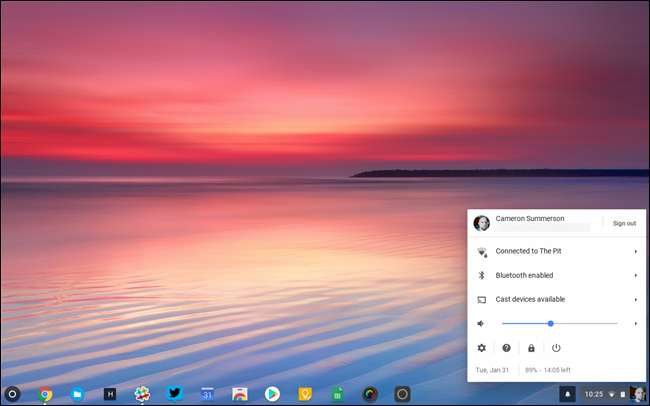
Mutta tarinalla on myös toinen sivu. Google esitteli äskettäin kyvyn to run Android apps on Chromebooks . Tämä sisältää koko Play Kaupan ja kaiken sen sisällön. Ominaisuus on edelleen kehittäjä- ja beetakanavilla tällä hetkellä, ja toimii vain valitse Chromebookit niin kaukana. Google kuitenkin teki äskettäin ilmoittanut että kaikki uudet, vuodesta 2017 lähtien julkaistut Chromebookit saavat lopulta pääsyn Android-sovelluksiin.
Miten Chromebookit verrataan tabletteihin?
Chromebookit kilpailevat tablettien kanssa muutamalla tavalla. Molemmat tarjoavat sinulle nopean ja helpon tavan päästä verkkoon. Molemmissa on yksinkertaisempi käyttöjärjestelmä, jossa keskitytään käyttämiisi sovelluksiin tai sivustoihin. Ja nyt, kun Android-sovellukset ovat tulossa Chromebookiin, voit valita laitteen muodon perusteella sen sijaan, mitä sovelluksia voit käyttää.
On tietysti myös joitain ilmeisiä eroja. Tablettiselaimet ovat edelleen rajoitetumpia kuin työpöydän vastaavat. Chromebook antaa sinulle täyden työpöydän verkkoselaimen, joka tukee lähes kaikkia siellä olevia verkkosivustoja - jopa niitä, jotka vaativat Flash-tukea. Chromebookien avulla voit myös tarkastella useita ikkunoita kerralla - olivatpa ne sitten verkkosivuja tai sovelluksia. Suurin osa tableteista tarjoaa edelleen yhden ikkunan kokemuksen, ja jopa ne, jotka tarjoavat moniajoa - kuten uudemmat iPadit ja Nougatia käyttävät Android-tabletit - sallivat vain kaksi sovellusta kerrallaan.
Muototekijä on myös suuri ero. Chromebookit tarjoavat sinulle täydellisen kannettavan tietokoneen laitteistokokemuksen - sisäänrakennetut näppäimistöt, kosketuslevyt ja USB-portit. Hiiren kytkeminen iPadiin ei ole yksinkertaisesti mahdollista, ja jopa hiiren liittäminen Android-tablettiin tarjoaa yleensä huonon kokemuksen. Joten jos haluat vain istua sohvalla ja lukea tai pelata mobiilipelejä, tabletti voi olla sinulle ihanteellinen. Jos tarvitset joustavamman ympäristön ja haluat tukea oheislaitteille, Chromebook on todennäköisesti paljon parempi valinta.
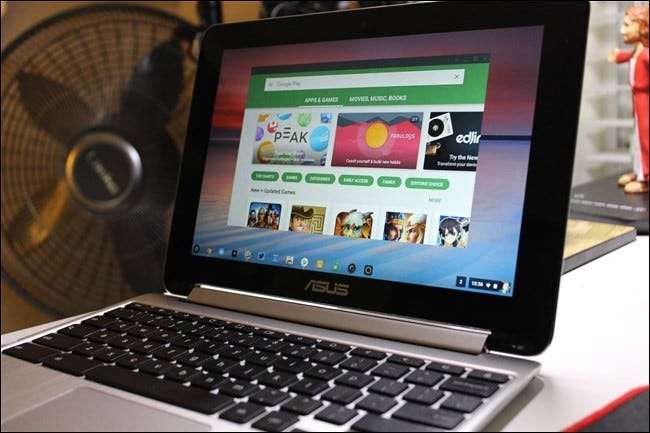
Voit myös valita molempien maailmojen parhaat puolet. Siellä on useita muunnettavia Chromebook-malleja, kuten ASUS Chromebook Flip tai Samsung Chromebook Plus . Molemmat näistä laitteista voivat kääntyä tabletiksi. Heitä Android-sovellukset sekoitukseen, ja sinulla on sekä Chromebook että Android-tabletti yhdessä laitteessa.
Pienen näppäimistön lisäjoukon lisäksi ei todellinen joko täällä. Suurin osa Android-sovelluksista toimii erinomaisesti Chromebookeilla - helposti vertailukelpoinen (ja joskus jopa parempi) kuin saat omistetulla Android-tablet-laitteellasi. Olen itse asiassa luopunut Android-tablettien käytöstä yleensä ja yksinkertaisesti käyttänyt ASUS Flip C100 -laitettani kokopäiväisenä tablet-laitteena.
Miksi haluat Chromebookin?
Joten miksi ostat Chromebookin, kun haet uuden Windows-kannettavan tai MacBookin? No, on monia syitä:
- Hinta. Chromebookit ovat erittäin halpoja. Voit nyt ostaa kiinteitä Chromebookeja hintaan 200-300 dollaria. Tämä on erittäin houkutteleva hinta, mutta jopa "ensiluokkaiset" Chromebookit ylittävät yleensä noin 500 dollaria. Jos tarvitset vain verkkoselaimen, miksi maksaa niin paljon enemmän kalliista Windows- tai Mac-kannettavista?
- Yksinkertaisuus. Chromebookit ovat erittäin yksinkertaisia. Ei ole monimutkaista käyttöjärjestelmää, jota kannattaa hämmentää, ei tarvita virustentorjuntaa, ja hyvin vähän, mikä voi todella mennä pieleen. He vain työskentelevät. Tämä tekee myös Chromebookeista ihanteelliset perheenjäsenille, jotka käyttävät enimmäkseen tietokoneitaan sähköpostin tarkistamiseen ja verkon selaamiseen ja joille et halua tarjota teknistä tukea.
- Automaattiset päivitykset. Chromebookit päivittävät käyttöjärjestelmänsä ja ohjelmistonsa taustalla, aivan kuten Chrome-selain tietokoneellasi. Sinun ei tarvitse huolehtia siitä, että Windows Update vaivaa sinua käynnistämään tietokoneesi jatkuvasti tai että jokaisella pienellä sovelluksella on virheenä oma erillinen päivitysprosessinsa. Chromebookilla sinulla on aina kaiken uusin versio.
- Turvallisuus. Chromebookit on rakennettu Linuxin päälle, ja ne ovat immuuneja Windowsin haittaohjelmille. Sinun ei tarvitse huolehtia virheellisen .exe-tiedoston tartunnasta eikä sinun tarvitse suorittaa suojaamiseksi virustorjunta- tai haittaohjelmien torjuntasovelluksia. Tämä voi yksinkertaistaa elämääsi suurella tavalla.
Minulle yksinkertaisuus on suurin vetovoima. Ei tarvitse vaivautua kaikista ylimääräisistä matkatavaroista, jotka Windows ja MacOS tuovat mukanaan, on tervetullut helpotus - varsinkin jos käytät Windows- tai Mac-järjestelmää koko päivän töissä ja haluat vain yksinkertaisen yksinkertaisen kannettavan tietokoneen, jota voit käyttää kotona.
Miksi et ehkä halua Chromebookia?
Todellinen vastaus miksi et halua Chromebookia, on yksinkertainen kysymys: "Mitä se ei voi tehdä, mitä tarvitsen?"
LIITTYVÄT: Parhaat iTunes-vaihtoehdot Windowsille
Jos tarvitset tiettyjä työpöytäohjelmistoja - Photoshopia, CAD-ohjelmistoja, ohjelmointityökaluja ja niin edelleen - et halua Chromebookia. Jos et voi käyttää sitä selaimella (tai jossain vaiheessa Android-sovelluksena), Chromebook ei voi tehdä sitä. Jos rakastat uusimpien PC-pelien pelaamista, Chromebook ei myöskään ole ihanteellinen sinulle. Jos sinulla on laaja musiikkikokoelma ja haluat mieluummin käyttää paikallista musiikkisoitinta, kuten iTunes - tai jotain parempaa - Chromebook ei välttämättä ole paras valinta.
Tallennustila on toinen näkökohta Chromebookeissa. Koska Chromebookit on optimoitu käyttämään verkkopalveluja, niillä on hyvin vähän integroitua tallennustilaa. Niissä on yleensä noin 32 Gt tallennustilaa. Tämä on kuitenkin erittäin nopea SSD-pohjainen tallennustila, joka varmistaa, että Chromebook käynnistyy ja toimii nopeasti. Pieni tilamäärä kannustaa käyttämään pilviä aina kun mahdollista. Samaan aikaan useimmissa Chromebookeissa on kuitenkin SD-korttipaikat voi lisää tallennustilaa tarvittaessa.
LIITTYVÄT: Kuinka työskennellä offline-tilassa Chromebookilla
Lopuksi, Chromebookit voivat tehdä melko paljon asioita offline-tilassa , mutta ne eivät silti ole yhtä kykeneviä kuin Windows- tai Mac-järjestelmät, kun sinulla ei ole Internet-yhteyttä.
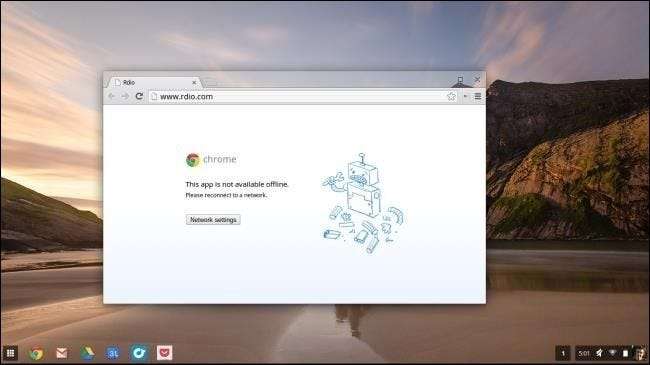
Joten, sinun pitäisi saada yksi?
Pidämme Chromebookeista - hinta, turvallisuus ja yksinkertaisuus tekevät miellyttävästä kokemuksesta. Kyllä, luopuisit joistakin Windows- ja MacOS-kannettavien tietokoneiden tarjoamista voimista ja joustavuudesta, mutta jos tarvitset vain verkkoselainta, Chromebookit ovat erittäin houkuttelevia.
Ja saatat olla yllättynyt kaikista asioista voi tehdä selaimessa näinä päivinä. Esimerkiksi, vaikka et voi käyttää Microsoft Officen työpöytäversiota Chromebookissa, saatat pystyä toimeentumaan Google-dokumentit tai Microsoft Office -verkkosovellukset . Molemmat ovat ilmaisia ja suunniteltu toimimaan verkkoselaimessa.
LIITTYVÄT: 30+ verkkopohjaista vaihtoehtoa perinteisille työpöytäsovelluksille Chromebookeille ja tietokoneille
Toisaalta, jos olet edelleen riippuvainen työpöytäohjelmistosta, Chromebookin käyttö voi olla turhauttavaa kokemusta. Sinä törmäät ongelmiin kehittyneempien tai monimutkaisempien asioiden tekemisessä, koska verkkopohjaiset ohjelmistot eivät vain pysty vielä tekemään tiettyjä asioita. Valokuvien tai videoiden muokkausohjelmisto on melko korkealla luettelossa. Ja vaikka Android-sovellukset olisivatkin yhdistelmässä, perinteinen tietokone voi olla vain parempi valinta.
Viime kädessä pidämme ja suosittelemme helposti Chromebookeja, jos ne sopivat elämäntyyliisi. Jos vietät suurimman osan tai koko ajan selaimessa, olet todennäköisesti tyytyväinen siihen.
LIITTYVÄT: Kuinka asentaa Ubuntu Linux Chromebookillesi Croutonin avulla
Muuten, Chromebookit on rakennettu Linuxille, mikä tarkoittaa, että voit käyttää perinteisempää Linux-työpöytää kehittäjätilan käyttöönotto . Tämä tarkoittaa, että jos olet nörtti, Chromebookisi voi toimia myös halpana Linux-kannettavana ja käyttää kaikkia Linux-yhteensopivia ohjelmistoja, joita Chrome-käyttöjärjestelmä ei tarjoa. Tämä on edistynyt temppu, eikä sitä suositella tavallisille käyttäjille, koska se lisää paljon monimutkaisuutta Chromebookin käyttämiseen, mutta se on kätevä temppu aloitetulle.







